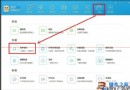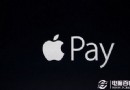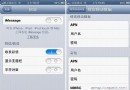iOS7怎麼刪除短信?iPhone5S刪除短信步驟方法
編輯:IOS技巧綜合
iOS7怎麼刪除短信?很多初次使用iOS7系統的朋友可能都還不知道如何操作,筆者剛開始玩iPhone 5s的時候也遇到了這個問題,不過多折騰操作,也很容易找到方法,為了少讓一些小白朋友走彎路,筆者以iPhone 5s為例,教大家iOS 7怎麼刪除短信,另外也會介紹一些如何批量刪除短信的方法,還不夠了解的朋友,一起來看看吧。

iOS7怎麼刪除短信?iPhone5S刪除短信步驟方法
iOS7刪除短信方法步驟如下:
1.首先在iPhone 5S主界面,進入“信息”,之後即可進入短信收信中心,然後我們再點擊左上角的“編輯”,如下圖所示:
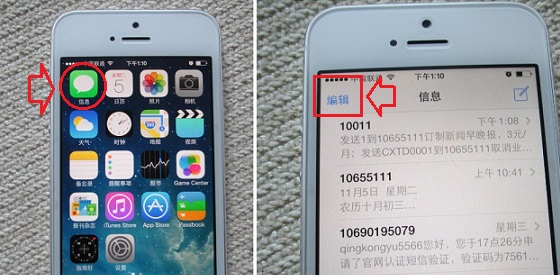
進入iPhone5s信息中心
2、點擊編輯之後,短信左側會出現紅色的圓圈橫槓,我們點擊它,右側就會出現“刪除”按鈕了,點擊刪除,即可刪除對應的短信,如下圖所示:
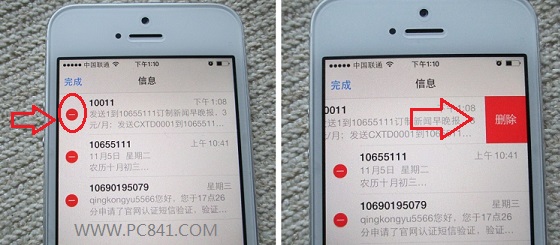
如上圖,我們選擇需要刪除的短信即可,最終全部刪除完,效果如下:
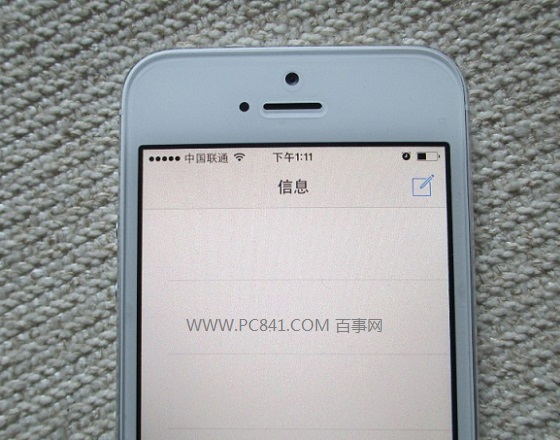
iPhone5S刪除短信步驟方法
如果iOS 7要批量刪除短信,該如何操作呢?批量刪除iOS 7短信稍微更為復雜一些,不過方法基本是相同的,以下是iOS 7批量刪除短信方法步驟圖解。
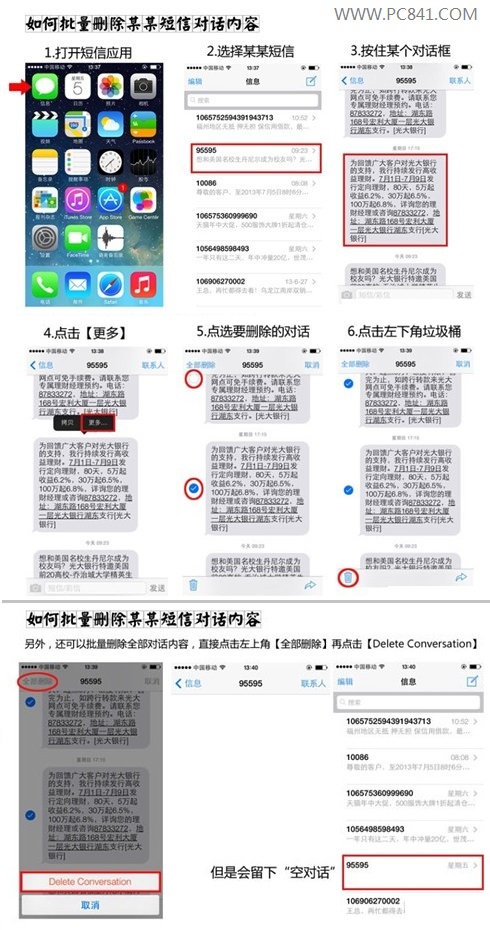
iOS 7批量刪除短信方法步驟圖解
編後語:短信往往是個人比較隱私的的地方,有些短信我們一般會及時刪除,因此對於iOS 7怎麼刪除短信,大家必須要會喔,另外短信太多,我們還是采用批量刪除比較方便,只是步驟大家要多掌握。
相關文章
+- iOS9.3 beta4怎麼樣? iPhone升級iOS9.3 beta4卡不卡?
- iphone5s丟了怎麼找回?iphone5s丟失定位找回方法
- iOS9.2 beta1怎麼降級至iOS9.0.2/iOS9.1 iOS9.2 beta1降級iOS9.0.2/iOS9.1教程
- iOS 9 公測版怎麼降級?iOS 9 公測版降級教程
- iOS8.0.1更新變磚怎麼辦?iOS8.0.1變磚降級iOS8教程
- iPhone5鍵盤記憶功能會洩露隱私
- iPhone6來電歸屬地怎麼設置?iPhone6來電歸屬地設置教程
- iOS8電量管理在哪 找出iOS8耗電快的應用方法
- iOS9越獄美化插件 goodges一鍵關閉應用角標安裝使用教程
- Swift3集成極光推送